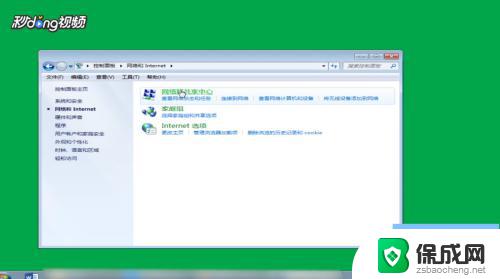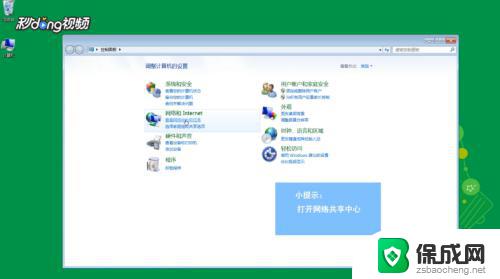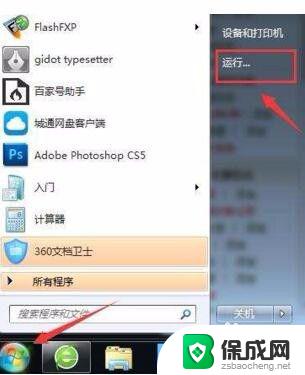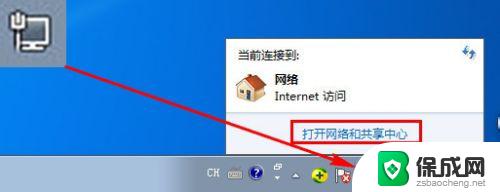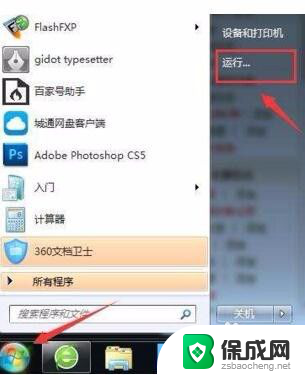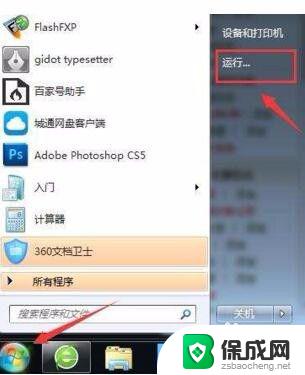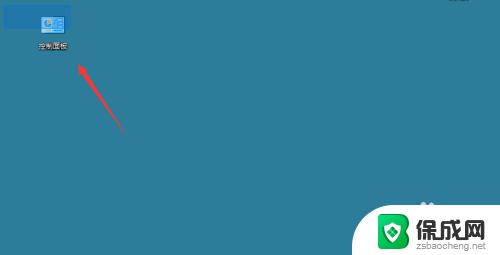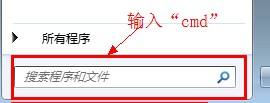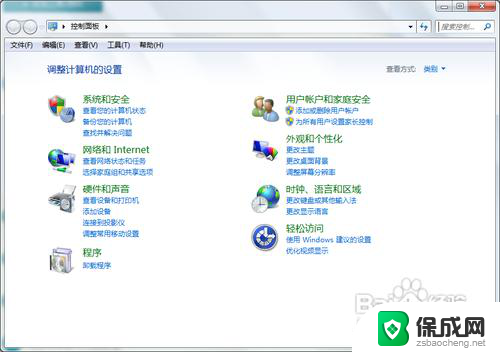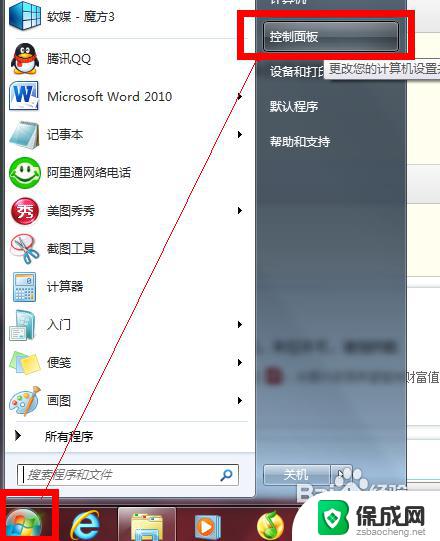windows7修改ip地址 win7如何修改IP地址
更新时间:2023-12-23 14:09:53作者:xiaoliu
在现代社会电脑已经成为我们生活中不可或缺的一部分,而在使用电脑的过程中,IP地址的设置对于我们的网络连接起着至关重要的作用。在Windows7操作系统中,修改IP地址是一项常见的需求,因为它可以帮助我们解决一些网络连接问题,提高网络速度和稳定性。如何修改Windows7的IP地址呢?本文将详细介绍Windows7如何修改IP地址的方法和步骤,帮助大家轻松应对网络连接问题,提升自己的网络使用体验。无论是个人用户还是企业用户,都可以从本文中获得实用的技巧和指导。让我们一起来探索Windows7修改IP地址的奥秘吧!
操作方法:
1打开控制面板,选择“网络和Internet”。选择“网络和共享中心”。2选择“更改适配器设置“,右键点击需要修改配置的网络连接。选择“属性”。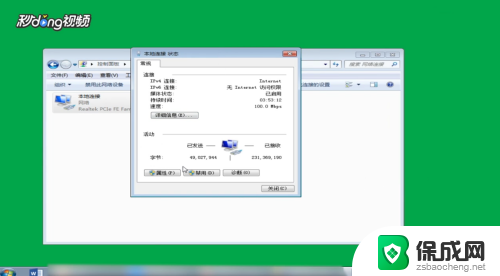 3找到并双击“Internet协议版本4(TCP/IPv4)”,选择“使用下面的IP地址”。然后把IP地址改成想设置的IP地址,子网掩码填255.255.255.0,默认网关填192.168.1.1。
3找到并双击“Internet协议版本4(TCP/IPv4)”,选择“使用下面的IP地址”。然后把IP地址改成想设置的IP地址,子网掩码填255.255.255.0,默认网关填192.168.1.1。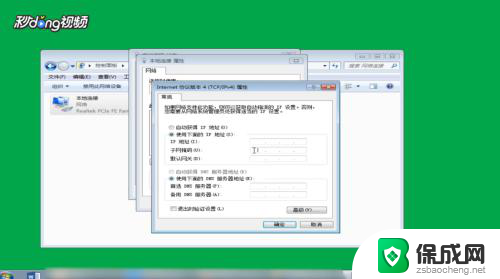 4选择“使用下面的DNS服务器地址”,首选填218.74.122.66,备用填218.74.122.74,最后点击“确定”。
4选择“使用下面的DNS服务器地址”,首选填218.74.122.66,备用填218.74.122.74,最后点击“确定”。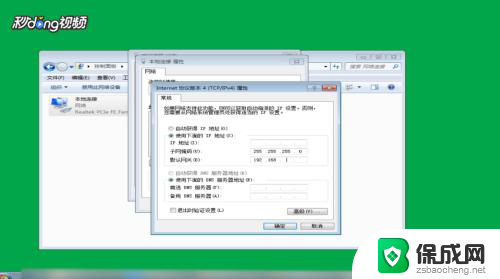
以上就是Windows 7修改IP地址的全部内容了,如果您还有疑问,可以根据小编提供的方法进行操作,希望这篇文章能对您有所帮助。